パナソニック製 DIGA DVD/ブルーレイレコーダーのフォーマット手順を解説させて
頂きます。
該当機種の型式
DMR-XP※※※ / DMR-XW※※※ / DMR-BR※※※ / DMR-BW※※※ /
DMR-XE※※※/ DMR-BRT※※※ DMR-BZT※※※などです。
【フォーマット操作の手順】
フォーマットは付属のリモコンで行います。
(リモコンがなければフォーマットはできません。)
下記の手順でリモコンを操作します。
操作一覧(スタート)⇒その他の機能へ⇒初期設定⇒HDD/ディスク⇒HDD設定⇒
HDD管理(エンターキーを3秒以上長押し)⇒HDDのフォーマット⇒はい⇒実行
ハードディスクが、その時点で故障の症状が出ていなければ、30秒程で
『フォーマットを終了しました。』という表示になります。
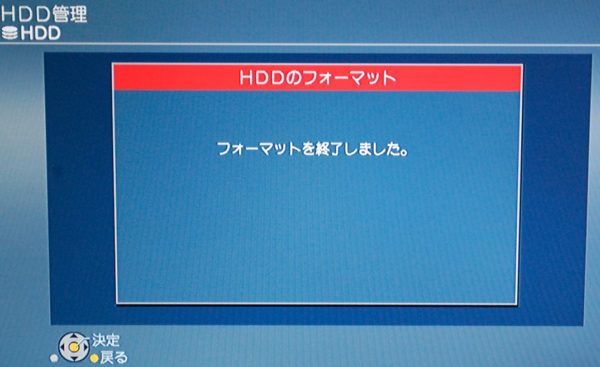
上記の画面からリモコンの『戻る』ボタンを1回押して、1つ手前の画面に戻り
ハードディスクの使用可能時間(ディスク残量)を確認します。

上写真の様にディスク残量は92.19時間と表示されています。
(今回の記事で使用している本体はHDDを1TBに換装している為、時間が長いです。)
上記は正常にフォーマットを終了した場合です。
これなら、問題なくフォーマットが終了しました。
フォーマットが正常に終了しない場合は下写真の様に
『フォーマットに失敗しました。』という表示が出ます。

上記の表示や『HDDの異常検出』などの画面が出た場合は
ハードディスク不良の可能性があります。
下記のページを参照下さい。
DIGA DVD/ブルーレイレコーダーのハードディスクの不良(故障)の場合の対応についてハードディスクの交換方法については下のタグから別ページで詳しく解説させて
頂いております。
これでパナソニック製 DIGA DVD/ブルーレイレコーダーのフォーマット手順についての
解説を終了させて頂きます。
スポンサーリンクトップページに戻る
当記事は、2017年12月30日時点の情報です。ご自身の責任の元、安全性、有用性を考慮頂き、ご利用頂きます様お願い致します。
当サイトに掲載中の画像は当サイトで撮影又は作成したものです。商用目的での無断利用はご遠慮願います。